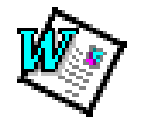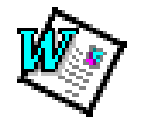Γνωριμία με τις
εξισώσεις 
Ο Εκδότης Εξίσωσης (Equation Editor)
είναι ένα χαρακτηριστικό του Ms Word που σας
επιτρέπει να επεξεργαστείτε μαθηματικούς τύπους
και εξισώσεις με σαφήνεια και ακρίβεια,
ακολουθώντας μαθηματικές προδιαγραφές.

|
Για να
ανοίξετε τον Εκδότη Εξίσωσης
- Στο παράδειγμα αυτό, θα
χρησιμοποιηθεί η εξίσωση της τυπικής απόκλισης,

η οποία αποδεικνύει την εμβέλεια
των λειτουργιών του Εκδότη Εξίσωσης.
- Με τον δρομέα στο σημείο που
επιθυμείτε να εισάγετε την εξίσωση ή τον τύπο,
πηγαίνετε στην εντολή Insert (Εισαγωγή) της
γραμμής των μενού και επιλέξτε Equation... (Εξίσωση).

που είναι η γραμμή εργαλείων του
Εκδότη Εξίσωσης. Την ίδια στιγμή, ένα πλαίσιο θα
εμφανιστεί στο σημείο που βρίσκεται ο δρομέας
στο έγγραφό σας, με τον δρομέα μέσα σε αυτό. Το
μέγεθος του πλαισίου αυτόματα θα προσαρμόζεται
σε σχέση με την ποσότητα των λεπτομερειών που
εισάγετε. Παρόμοια, ο δρομέας θα αλλάξει εμφάνιση
σε διάφορα στάδια υλοποίησης της εξίσωσης. Η
αλλαγή αυτή είναι οδηγός για το πώς ο δρομέας
τοποθετείται σε σχέση με τα διάφορα μέρη της
εξίσωσης.
|
Εισαγωγή
λεπτομερειών 
της εξίσωσης
Συστήνεται να αποθηκεύετε την
εργασία σας μετά την ολοκλήρωση κάθε ξεχωριστού
σταδίου της εξίσωσης ή μαθηματικού τύπου, έτσι
ώστε αν καταλήξετε σε κάτι τελείως λάθος, να
μπορείτε να κλείσετε το έγγραφο, και να το
ξανανοίξετε ώστε να συνεχίσετε από το
προηγούμενο, χωρίς λάθη, στάδιο της εξίσωσης.
Σημειώστε, επίσης, ότι αν κατά
λάθος ή επίτηδες κλείσετε τον Εκδότη Εξίσωσης
πριν τελειώσετε την εργασία σας με αυτόν,
μπορείτε να τον ξανανοίξετε επιλέγοντας δύο
φορές με το ποντίκι μέσα στο πλαίσιο της
εξίσωσης.

|
Για να
αρχίσετε την εξίσωση
- Πληκτρολογήστε τον κεφαλαίο
χαρακτήρα S, ακολουθούμενο από το σήμα του ίσον
(χωρίς κενά ανάμεσα στους χαρακτήρες):

- Από την γραμμή εργαλείων του
Εκδότη Εξίσωσης επιλέξτε μια φορά το σύμβολο της
τετραγωνικής ρίζας. Ένα νέο μενού θα εμφανιστεί:

- Επιλέξτε το ίδιο σύμβολο της
τετραγωνική ρίζας, στην τέταρτη σειρά της
αριστερής στήλης. Το πλαίσιο, τώρα, θα δείχνει ως
εξής:

- Επιλέξτε και πάλι το εικονίδιο της
τετραγωνικής ρίζας, όμως τώρα από το μενού που
εμφανίζεται επιλέξτε το δεύτερο εικονίδιο της
αριστερής στήλης, στην πρώτη σειρά. Το πλαίσιο
σας πρέπει να δείχνει:

- Με τον δρομέα τοποθετημένο στον
αριθμητή του κλάσματος, όπως φαίνεται παραπάνω,
επιλέξτε το σύμβολο του συνόλου '' Σ '' από την
γραμμή εργαλείων του Εκδότη Εξίσωσης. Είναι το
τέταρτο εικονίδιο από αριστερά, στην τελευταία
γραμμή. Από το μενού που εμφανίζεται επιλέξτε το
εικονίδιο
 που
βρίσκεται στην δεξιά στήλη της πρώτης σειράς . Το
πλαίσιο σας πρέπει να δείχνει: που
βρίσκεται στην δεξιά στήλη της πρώτης σειράς . Το
πλαίσιο σας πρέπει να δείχνει:

- Τοποθετήστε τον δρομέα στο μικρό
πλαίσιο κάτω από το " Σ " και γράψτε
"i = 1''. Θυμηθείτε να μην αφήνετε κενά
ανάμεσα στους χαρακτήρες.
- Τοποθετήστε τον δρομέα στο δεξιό
πλαίσιο του συμβόλου. Από την γραμμή εργαλείων
του Εκδότη Εξίσωσης επιλέξτε το τρίτο εικονίδιο
αριστερά στην τελευταία γραμμή, και από το μενού
που εμφανίζεται επιλέξτε το εικονίδιο
 στην αριστερή στήλη της
τελευταίας σειράς. Το πλαίσιό σας πρέπει να
δείχνει: στην αριστερή στήλη της
τελευταίας σειράς. Το πλαίσιό σας πρέπει να
δείχνει:

- Τοποθετήστε τον δρομέα στο
μεγαλύτερο αριστερό πλαίσιο (της πρώτης σειράς
της εξίσωσης). Εισάγετε την δεξιά παρένθεση ''(''.
Από την γραμμή εργαλείων του Εκδότη Εξίσωσης
επιλέξτε το τρίτο εικονίδιο από αριστερά της
τελευταίας σειράς, ξανά. Αυτή την φορά από το
μενού που εμφανίζεται επιλέξτε το εικονίδιο
 από την τελευταία σειρά,
στην μεσαία στήλη. Το πλαίσιο σας πρέπει να
δείχνει: από την τελευταία σειρά,
στην μεσαία στήλη. Το πλαίσιο σας πρέπει να
δείχνει:

- Τοποθετήσε τον δρομέα στο
αριστερό πλαίσιο, και γράψτε ''x'' .
- Τοποθετήστε τον δρομέα στο μεσαίο
πλαίσιο (όπως φαίνεται παραπάνω) και γράψτε '' i''.
- Πηγαίνετε τον δρομέα αριστερά του ''
ν '' - παρατηρήστε την αλλαγή στην εμφάνιση του
δρομέα - και γράψτε το σήμα της αφαίρεσης:

- και γράψτε το σήμα του μείον. Το
πλαίσιο σας θα δείχνει:

- Από την γραμμή εργαλείων του
Εκδότη Εξίσωσης επιλέξτε το δεύτερο εικονίδιο
από δεξιά στην πρώτη γραμμή, και στην συνέχεια
επιλέξτε το σύμβολο μ, στην τέταρτη γραμμή
της αριστερής στήλης. Το πλαίσιο σας, τώρα, πρέπει
να δείχνει:

Παρατηρήστε ότι ο δρομέας, εν
μέρει σκεπάζει το σύμβολο μ.
- Γράψτε '' ) '' για να κλείσει η
παρένθεση.
- Τοποθετήστε τον δρομέα στο μικρό
κουτάκι μετά το τέλος των παρενθέσεων. Γράψτε ''
2 ''. Το πλαίσιο σας πρέπει να δείχνει:

- Τοποθετήστε τον δρομέα στο
κουτάκι, στο κάτω μέρος του κλάσματος. Γράψτε ''
n-1''.
- Κλείστε τον Εκδότη Εξίσωσης
επιλέγοντας δύο φορές το σήμα της αφαίρεσης, στην
πάνω αριστερή γωνία της γραμμής εργαλείων του
Εκδότη Εξίσωσης. Η τελική εξίσωση θα δείχνει ως
εξής:

- Για να συνεχίσετε να εργάζεστε στο
έγγραφό σας, επιλέξτε μια φορά στα δεξιά της
εξίσωσης έξω από την περιοχή του πλαισίου. Ο
δρομέας θα εμφανιστεί και μπορείτε να συνεχίσετε
την εργασία σας.
|